Punkte drehen
Um Punkte zu drehen ![]() muss keine Editiersitzung gestartet sein, da sie im Verlauf der Funktion automatisch gestartet wird.
muss keine Editiersitzung gestartet sein, da sie im Verlauf der Funktion automatisch gestartet wird.
Öffnen Sie den Dialog Layer Eigenschaften des Punkt-Layer und wählen Sie das Register Symbologie.
Werden Punkte über die GeoOffice symbolik dargestellt, stellen Sie über die Liste Drehungsfeld ein Feld ein. Der Feldname muss DREHUNG oder SIGP_ROT sein.
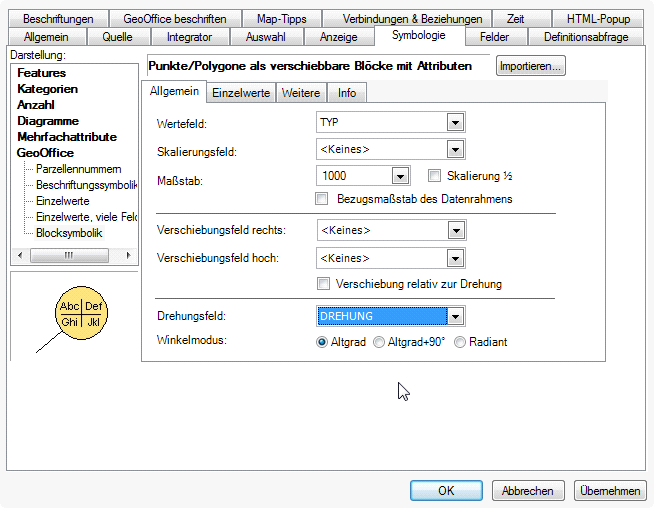
Falls dieses noch nicht existiert richten Sie es bitte ein.
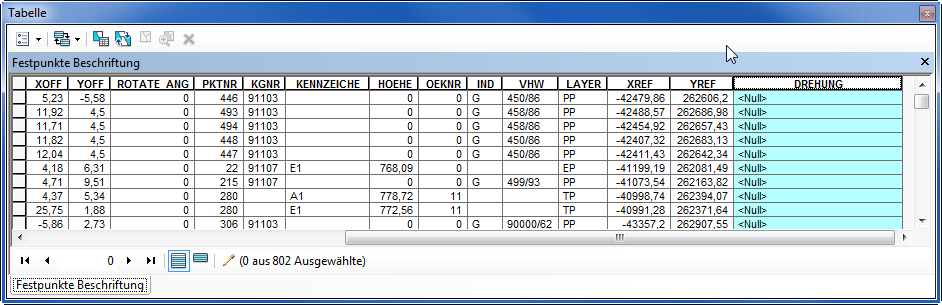
Um einen Punkt drehen zu können, muss man wissen wo sich der Basispunkt auf das Objekt bezogen befindet, da man nur um diesen Punkt drehen kann.
Der einfachste Weg den Basispunkt für ein Objekt zu finden, erfolgt durch Selektion. Mit dem Selektionswerkzeug wählen Sie den Punkt. Wenn Sie sich im Editiermodus befinden, wird der Basispunkt für das Objekt durch ein kleines Kreuz markiert.
Wenn jetzt die Funktion Punkt drehen aufgerufen wird, muss dieser Punkt als erster Punkt per Mausklick gezeigt werden. Ein zweiter Punkt zeigt den Drehwinkel an.
Anstelle einen zweiten Punkt zu zeigen, können Sie den Mauszeiger auf ein Linienobjekt bewegen und die rechte Maustaste drücken.
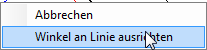
Über die Kontextmenüfunktion kann der Punkt anhand dieser Linie ausgerichtet werden.
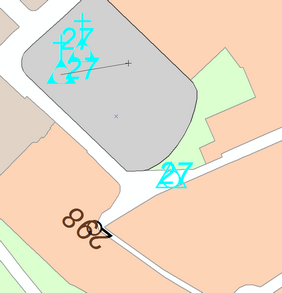
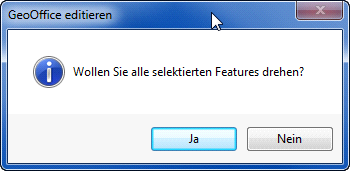
Wählen Sie im Dialog, ob Sie alle Features drehen möchten.
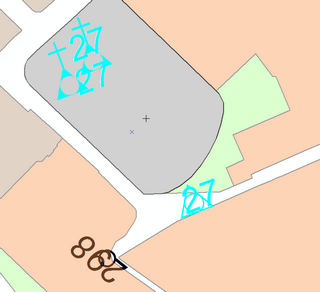
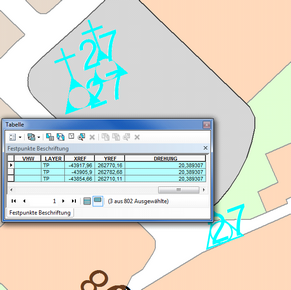
Die Drehung können Sie aus der Attributtabelle auslesen.
